iPhone用户经常需要将录音文件导入电脑进行编辑、备份或分享,虽然iOS系统自带语音备忘录应用,但将其录音文件传输到电脑端可能让部分用户感到困惑,通过多种方法都可以实现这一需求,每种方式各有特点,适合不同场景和使用习惯。
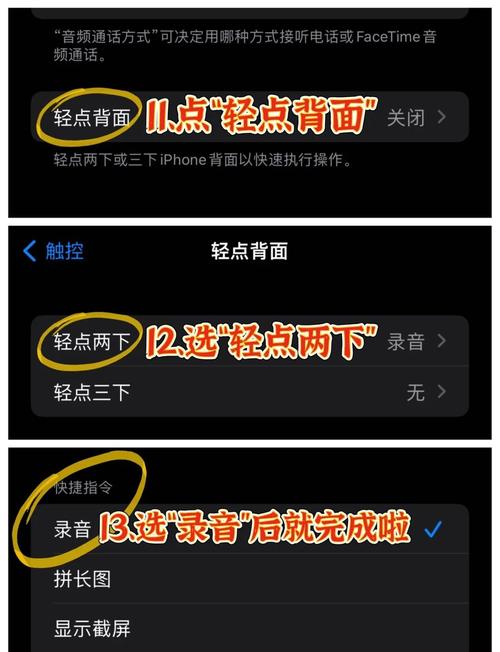
通过iCloud同步实现无线传输
iCloud提供了一种自动同步的解决方案,首先确保iPhone和电脑登录同一Apple ID,并在iPhone上开启语音备忘录的iCloud同步功能,路径为:设置→[您的姓名]→iCloud→显示全部→找到“语音备忘录”并开启开关,随后在电脑浏览器访问iCloud官网,登录后点击“语音备忘录”图标即可查看和下载录音文件,这种方法适合追求便捷、能接受云端存储的用户,但需注意iCloud免费空间仅5GB,若容量不足可能导致同步失败。
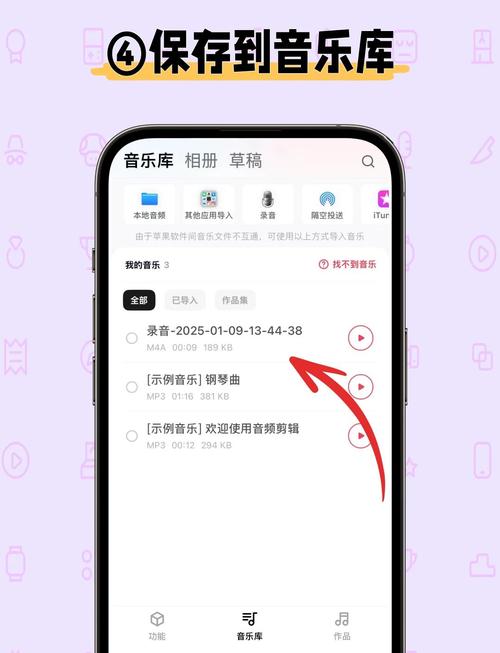
使用邮件或即时通讯工具发送
对于单个录音文件,通过邮件或微信等工具发送最为直接,在iPhone语音备忘录中选择目标录音,点击分享图标,选择“邮件”或“微信”,将文件发送至自己的邮箱或账号,然后在电脑端登录相应平台下载即可,需注意邮件附件大小限制,通常超过一定时长(如半小时)的录音文件因体积较大可能无法通过邮件发送,此时需选用其他方式。
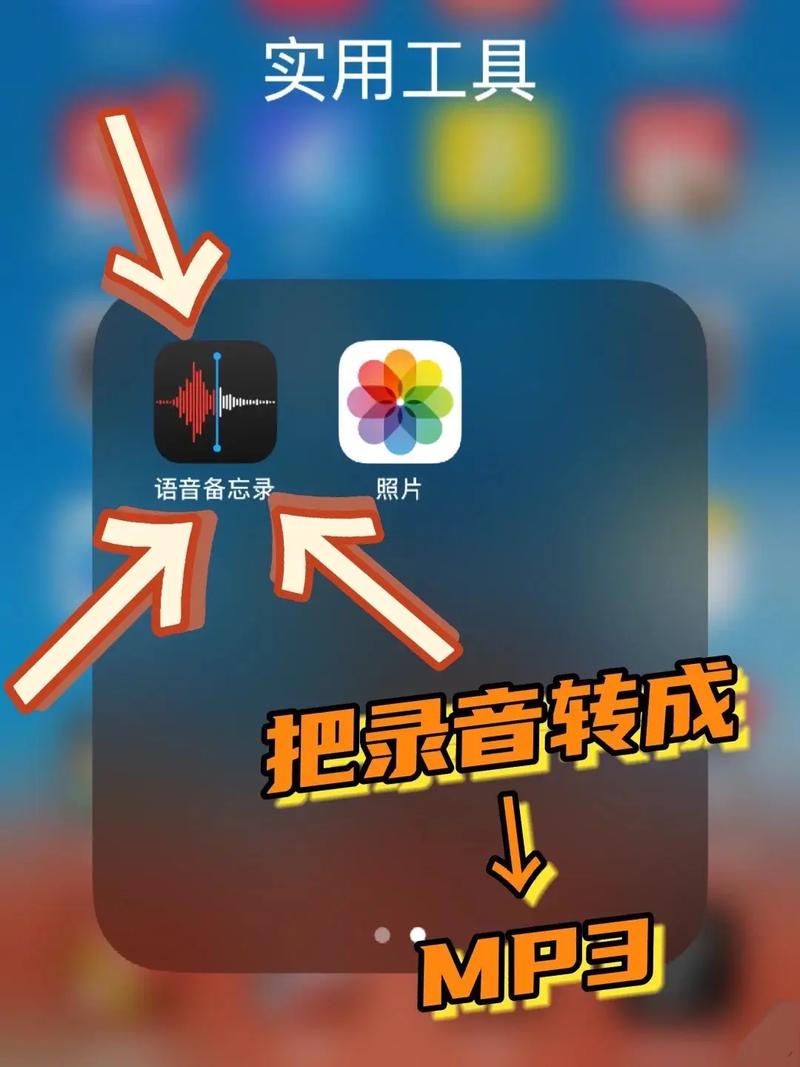
利用数据线连接电脑导入
有线传输稳定且无需网络环境,通过原装或MFi认证数据线将iPhone连接至电脑(Mac或Windows均可),在电脑端进行操作。
Mac用户可使用“访达”功能:连接后点击访达边栏中的iPhone设备,选择“文件”标签页,将语音备忘录拖拽至电脑文件夹即可完成导出,若需导入大量文件,此方法效率较高。
Windows用户需确保电脑已安装iTunes或苹果驱动程序(Windows 10及以上系统通常自动识别),连接后打开“此电脑”,进入Apple iPhone内部存储,依次定位到Internal Storage→Recordings文件夹,其中保存的录音文件(格式为m4a)可直接复制到电脑。
借助第三方工具扩展功能
如果需转换格式或进行精细管理,第三方工具如iMazing、AnyTrans等提供更多选择,以iMazing为例,连接设备后进入“音乐”菜单,左侧选择“语音备忘录”,即可浏览并导出所有录音,支持批量操作和格式转换,这类工具特别适合有大量录音需要处理的专业用户。
录音质量与格式说明
iPhone录音默认保存为m4a格式,这是一种压缩音频格式,在保证音质的同时有效控制文件大小,若需更高兼容性,可在电脑端使用格式工厂、Audacity等软件转换为mp3或wav格式,需要注意的是,转换过程可能导致音质损失,建议保留原始文件作为备份。
常见问题与解决方法
部分用户反馈连接电脑后无法找到录音文件,这通常是由于权限未开启或系统兼容性问题,可尝试重新插拔数据线、信任此电脑授权,或重启设备后再次尝试,如果使用iCloud同步,需检查网络状态是否稳定,并确保iCloud空间充足。
从实用角度,日常短录音推荐无线传输,方便快捷;大文件或批量处理建议使用数据线连接,稳定高效,根据实际需求选择合适方法,既能提升工作效率,也能避免不必要的操作困扰。









评论列表 (0)